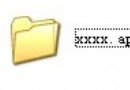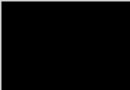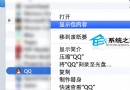iPhone 提示磁盤空間不足問題解決辦法
解決iphone 提示空間不足 的解決方案
方法一:
如果你熟悉 Linux,其實是比較好辦的。就是把占用空間比較多的目錄挪到第二個分區上,然後建立一個符號鏈接鏈回來即可。
比如,移動照片文件的目錄。前提是能夠通過 SSH 登錄到 iPhone 上,最簡單的可能只需要幾條命令:
# mkdir /private/var/DCIM
# cp -r /DCIM/* /private/var/DCIM/
# mv /DCIM /DCIM.backup
# ln -s /private/var/DCIM /DCIM
重啟動一下,沒啥問題就可以把 DCIM.backup 目錄刪掉。 有人說你咋這麼費勁? mv 一步再 ln 一步不就搞定了? 我的機器上會提示你權限不足(估計是和下面說的小陷阱有關)。土鱉一點吧,管用就成。
還有個小陷阱,如果你挪動了應用程序相關的目錄,你會發現應用程序不干活了。這時候需要修改一下 /etc/fstab 文件。默認的是這樣的:
# cat /etc/fstab
/dev/disk0s1 / hfs rw 0 1
/dev/disk0s2 /private/var hfs rw, noexec 0 2
修改為:
# cat /etc/fstab
/dev/disk0s1 / hfs rw 0 1
/dev/disk0s2 /private/var hfs rw 0 2
方法二:
用boss tool解決
1.如果你有無線網絡,你可以開啟installer,在Utilities欄目下找到BossTool,然後點擊install安裝即可。
2.你可以使用iBus在軟件列表頁的“最新軟件”欄目下找到BossTool,點擊後,iBus將會自動安裝到你的iPhone中。當然,你也可以下載並解壓縮BossTool,然後使用iBus或者iBrickr直接安裝pxl文件即可。
安裝並開啟BossTool,在初始界面中可以看見“Free Disk Space”、“iPod Wiper”和“Jailbreak Prep”三個選項。
“Free Disk Space”是用於解決iPhone常出現的“磁盤空間不足”的問題。
“iPod Wiper”是用於解決一些iTunes無法同步掉的音樂後者電影的問題。
“Jailbreak Prep”的作用相當於“OktoPrep”,安裝完後你就可以直接通過iTunes升級至1.1.2固件進行1.1.2的jailbreak了。先點擊進入“Free Disk Space”界面,可以看見“Overview”下是用於描述出現Free Disk Space的原因,從“Disk Space”可以看出系統盤C(300M)和系統盤D(4G或8G)的使用情況。
如果你點擊“Relocate Wallpaper”,那麼BossTool將會把存放在系統盤C的Wallpaper剪切到系統盤D下的Wallpaper目錄裡。
如果你點擊“Relocate Ringtones”,那麼BossTool將會把存放在系統盤C的Ringtones剪切到系統盤D下的Ringtones目錄裡。
如果你點擊“Relocate Application”,那麼BossTool將會把存放在系統盤C的Application剪切到系統盤D下的Application目錄裡。
有相同問題的朋友們,趕快去試一下吧。
- iOS獲得以後裝備型號等信息(全)包括iPhone7和iPhone7P
- xcode8提交ipa掉敗沒法構建版本成績的處理計劃
- Objective-C 代碼與Javascript 代碼互相挪用實例
- iOS開辟之UIPickerView完成城市選擇器的步調詳解
- iPhone/iPad開辟經由過程LocalNotification完成iOS准時當地推送功效
- iOS法式開辟之應用PlaceholderImageView完成優雅的圖片加載後果
- iOS Runntime 靜態添加類辦法並挪用-class_addMethod
- iOS開辟之用javascript挪用oc辦法而非url
- iOS App中挪用iPhone各類感應器的辦法總結
- 實例講授iOS中的UIPageViewController翻頁視圖掌握器
- IOS代碼筆記UIView的placeholder的後果
- iOS中應用JSPatch框架使Objective-C與JavaScript代碼交互
- iOS中治理剪切板的UIPasteboard粘貼板類用法詳解
- iOS App開辟中的UIPageControl分頁控件應用小結
- 詳解iOS App中UIPickerView轉動選擇欄的添加辦法